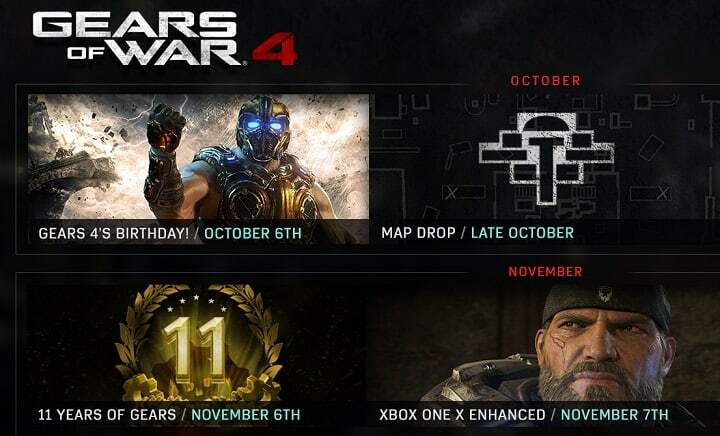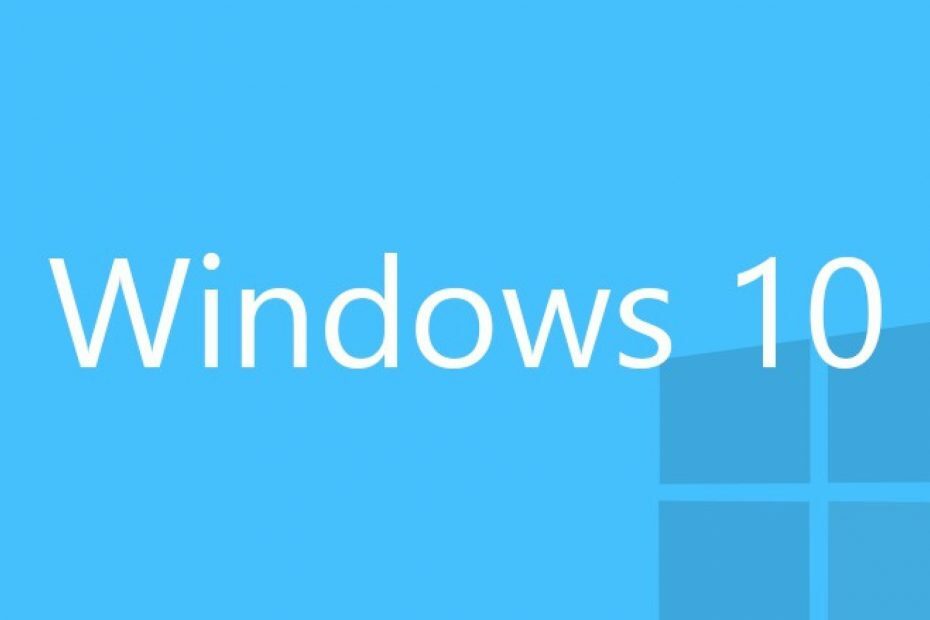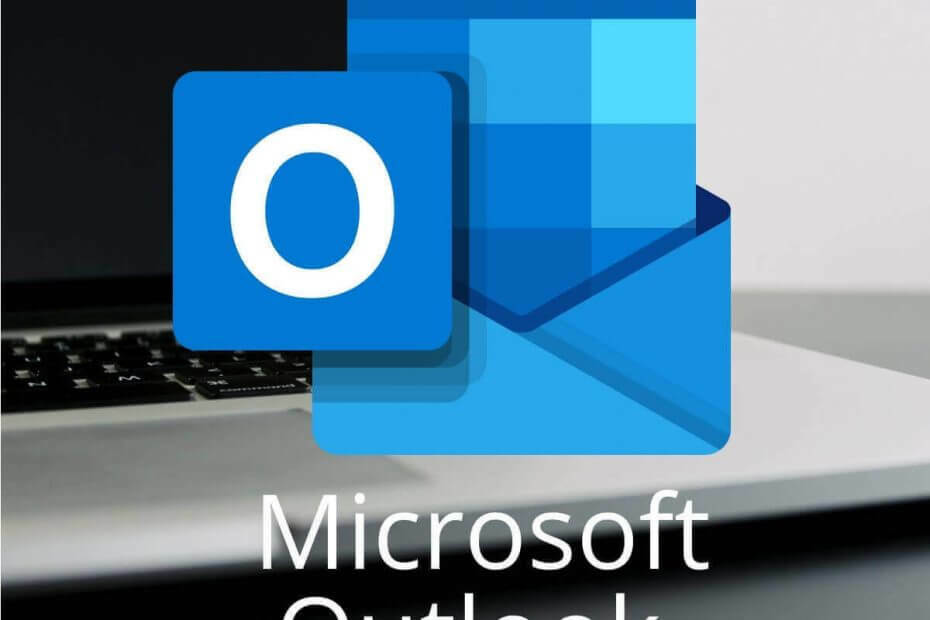Windows 7 oyunlarını almak için üçüncü taraf programı kullanmalısınız.
- Windows 7, birçok kişinin Windows 11 bilgisayarlarında isteyeceği ikonik oyunların bir listesiyle birlikte geldi.
- Bu kılavuzu takip edebilir ve en son PC'niz için ikonik ama basit oyunları edinebilirsiniz.

Windows 7 gibi daha eski Windows işletim sistemleri, modern standartlara göre zengin özelliklere sahip olmasa da, bazı heyecan verici ve ikonik oyunlarla birlikte geliyordu. almanın mümkün olup olmadığını merak ediyor olabilirsiniz. Windows 7 oyunları Windows 11 için.
Sorunuz buysa, bu kılavuz tam size göre. Burada, Windows 11 için Windows 7 oyunlarını almanıza yardımcı olacak bazı yöntemler vereceğiz. Çözümlere göz atalım.
Windows 11 için hangi Windows 7 oyunları mevcuttur?
Windows 7 oyunları, Windows 11'de sorunsuz çalışır. Tek ihtiyacınız olan oyunlar, onları yüklemek ve oynamaya hazırsınız.
Oyun mimarisi Windows 11 ile değişmediğinden, Windows 11'de Windows Vista oyunlarını bile oynayabilirsiniz.
İşte Windows 11 için sunulan ikonik ve eğlenceli Windows 7 oyunlarının bir listesi:
- Solitaire
- Örümcek Solitaire
- Mayın tarama gemisi
- ÜcretsizCell
- Kalpler
- Satranç Devleri
- Mahjong Titanları
- Purble Yeri
- İnternet Maçaları
- İnternet daması
- İnternet tavlası
Bu kılavuzda, güvenli olan harici bir bağlantıdan yararlanacağız. Win7games, eğlenceli Windows 7 oyunlarını Windows 11 ve diğer Windows işletim sistemlerine getirmekten sorumludur.
PC'nize Windows 7 oyunlarını yüklemek için, herhangi bir sorunla karşılaşmamak için bu kılavuzda belirtilen her adımı dikkatli bir şekilde uygulayın.
Windows 7 oyunları için desteklenen diller hangileridir?
Windows 7 oyunları tarafından desteklenen desteklenen dillerin listesi aşağıdadır:
- Arapça (Suudi Arabistan), ar-SA
- Bulgarca (Bulgaristan), bg-BG
- Çek (Çek Cumhuriyeti), cs-CZ
- Danca (Danimarka), da-DK
- Almanca (Almanya), de-DE
- Yunanca (Yunanistan), el-GR
- İngilizce (Amerika Birleşik Devletleri), tr-US
- İspanyolca (İspanya, Uluslararası Sıralama), es-ES
- Estonca (Estonya), et-EE
- Fince (Finlandiya), fi-FI
- Fransızca (Fransa), fr-FR
- İbranice (İsrail), he-IL
- Hırvatça (Hırvatistan), hr-HR
- Macarca (Macaristan), hu-HU
- İtalyanca (İtalya), it-IT
- Japonca (Japonya), ja-JP
- Korece (Kore), ko-KR
- Litvanca (Litvanya), lt-LT
- Letonca (Letonya), lv-LV
- Norveççe, Bokmål (Norveç), nb-NO
- Felemenkçe (Hollanda), nl-NL
- Lehçe (Polonya), pl-PL
- Portekizce (Brezilya), pt-BR
- Portekizce (Portekiz), pt-PT
- Romence (Romanya), ro-RO
- Rusça (Rusya), ru-RU
- Slovakya (Slovakya), sk-SK
- Slovence (Slovenya), sl-SI
- Sırpça (Latin, Sırbistan ve Karadağ (Eski)), Sr-Latin-CS
- İsveççe (İsveç), sv-SE
- Thai (Tayland), th-TH
- Türkçe (Türkiye), tr-TR
- Ukraynaca (Ukrayna), uk-UA
- Çince (Basitleştirilmiş, Çin), ZH-CN
- Çince (Geleneksel, Tayvan), zh-TW
Windows 11 için Windows 7 oyunlarını nasıl edinebilirim?
1. Win7games yükleyicisini kullanın
- ziyaret edin resmi Win7games web sitesi.
- Aşağı kaydırın ve tıklayın OYUNLAR İNDİR.
- ZIP dosyasını az önce indirdiğiniz konumu açın.
- ZIP dosyasına sağ tıklayın ve seçin Buraya Çıkart.

- EXE dosyasına çift tıklayın.
- Dilinizi seçin ve tıklayın TAMAM.

- Tıklamak Sonraki devam etmek.

- İndirmek istediğiniz oyunları seçin ve tıklayın Düzenlemek.

- Kurulum tamamlandıktan sonra tıklayın Sona ermek.
Bu, oyunların bilgisayarınıza kurulumunu tamamlamak için kurulum sihirbazından geçmenizi sağlayan yöntemlerden biridir.
Bununla birlikte, başka bir yol, kurulum sihirbazını takip etme ihtiyacını ortadan kaldırır ve bir sonraki yöntemde öğreneceğiniz Windows 11 için tüm Windows 7 oyunlarını sessizce kurar.
2. Sessiz kurulum gerçekleştirin
- ziyaret edin resmi Win7games web sitesi.
- Aşağı kaydırın ve tıklayın OYUNLAR İNDİR.
- ZIP dosyasını az önce indirdiğiniz konumu açın.
- ZIP dosyasına sağ tıklayın ve seçin Buraya Çıkart.

- Başlat menüsünü açmak için Win tuşuna basın.
- Komut İstemi yazın ve yönetici olarak çalıştırın.
- Aşağıdaki komutu yazın ve basın Girmek.
cd /d C:\Kullanıcılar\XXX\İndirilenler\Windows7Games_for_Windows_11_10_8
(Yukarıdaki komuttaki XXX'i hesabınızın kullanıcı adıyla değiştirin) - Şimdi, oyunları sessizce kurmak için aşağıdaki komutu çalıştırın.
Windows7Games_for_Windows_11_10_8.exe /S - Kurulum başlayacak.
Sessiz kurulum sürecini kullanmanın en iyi yanı, kurulum sihirbazını atlayacak olmasıdır. ve komutu bir kez çalıştırdığınızda, işlemi tamamlamak için herhangi bir giriş yapmanız gerekmez. kurulum.
- USB'nizin Önyüklenebilir Olup Olmadığını Hızlıca Kontrol Etme
- 0x80090302 iTunes Hatası: Nasıl Onarılır
- Teams'de bir aramayı devretmek mi istiyorsunuz? Bazı iyi haberlerimiz var
Windows 7 oyunlarını Windows 11 bilgisayarımda nasıl çalıştırabilirim?
- Aç Başlangıç menüye basarak Kazanç anahtar.
- Tıklamak Tüm uygulamalar.

- Aşağı kaydır ve aç Oyunlar dosya.
- Burada yeni yüklediğiniz Windows 11 için tüm Windows 7 oyunlarının listesini göreceksiniz.

- Başlatmak için herhangi bir oyuna tıklayın.
Alternatif olarak, arama çubuğunu kullanabilir ve oyunun adını yazarak yukarıdaki adımları uygulamadan onu bulabilir ve anında oynayabilirsiniz.
Oyunu kaldırmak için tek yapmanız gereken Denetim Masası'na gidip Windows 11, 10 ve 8 için Windows 7 Oyunlarını PC'nizden kaldırmaktır.
Bu rehberde bizden bu kadar. Nasıl yapabileceğinizi açıklayan bir rehberimiz var. Windows 11'de eski PC oyunlarını oynayın bilgisayar.
Windows 7 oyunlarını almak için yukarıdaki yöntemlerden hangisini takip ettiğinizi aşağıdaki yorumlarda bize bildirmekten çekinmeyin.